Il est primordial de maintenir votre ordinateur à jour via les mises à jour Windows. Microsoft déploie régulièrement ces mises à jour afin de corriger les erreurs potentielles et renforcer la sécurité de votre système. Cela assure un fonctionnement fluide et sécurisé de votre machine. Par défaut, Windows 10 recherche automatiquement les mises à jour et vous invite à les installer. Toutefois, si vous rencontrez des difficultés lors de ce processus, ce guide est là pour vous aider. Nous vous proposons une explication détaillée sur la manière de télécharger et d’installer la dernière mise à jour de Windows 10, que ce soit de façon automatique ou manuelle. Continuez votre lecture pour en savoir plus !
Comment obtenir et installer la dernière version de Windows 10
Vous avez la possibilité de mettre à jour Windows 10 de manière automatique en ajustant les paramètres pour que les mises à jour s’installent automatiquement, ou bien les télécharger manuellement en utilisant leurs numéros KB respectifs. Ce guide vous présente toutes les options disponibles pour actualiser votre système d’exploitation.
Méthode 1 : Utilisation des paramètres de Windows
Voici les étapes à suivre pour mettre à jour Windows 10 via l’application des paramètres intégrée :
1. Pressez simultanément les touches Windows + I afin d’accéder aux paramètres.
2. Sélectionnez l’option « Mise à jour et sécurité ».

3. Dans l’onglet « Windows Update », cliquez sur le bouton « Rechercher des mises à jour ».

4A. Si une nouvelle mise à jour est disponible, cliquez sur « Installer maintenant » et suivez les instructions pour procéder à l’installation.

4B. Si Windows est déjà à jour, vous verrez apparaître le message « Votre appareil est à jour ».

Méthode 2 : Téléchargement manuel des mises à jour
Vous pouvez également télécharger les mises à jour manuellement en utilisant le numéro KB (Knowledge Base).
1. Ouvrez les « Paramètres » et sélectionnez « Mise à jour et sécurité ».

2. Cliquez sur l’option « Afficher l’historique des mises à jour ».
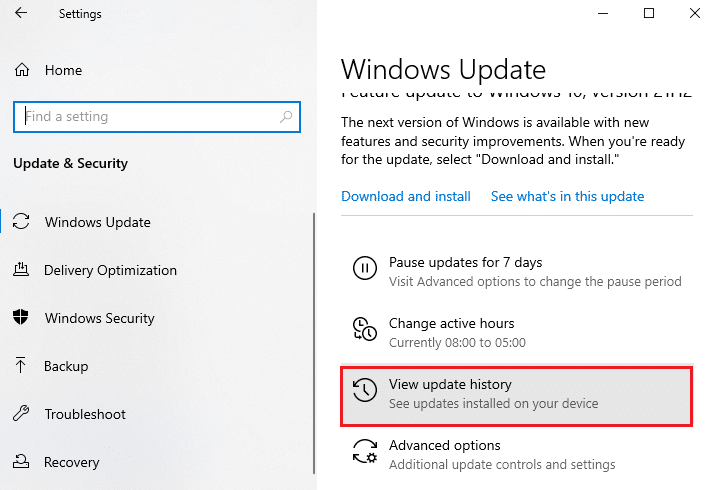
3. Dans la liste qui s’affiche, identifiez le numéro de la base de connaissances (KB) correspondant à la mise à jour que vous souhaitez télécharger (par exemple, en raison d’un message d’erreur).
4. Rendez-vous sur le site web du catalogue Microsoft Update.
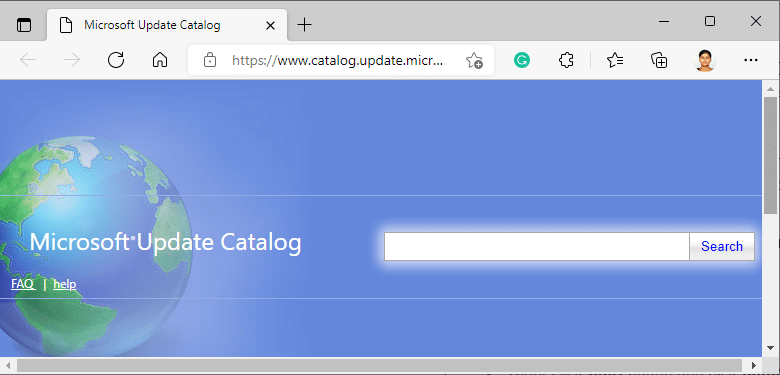
5. Saisissez le numéro KB dans la barre de recherche située en haut à droite, puis cliquez sur le bouton « Rechercher ».
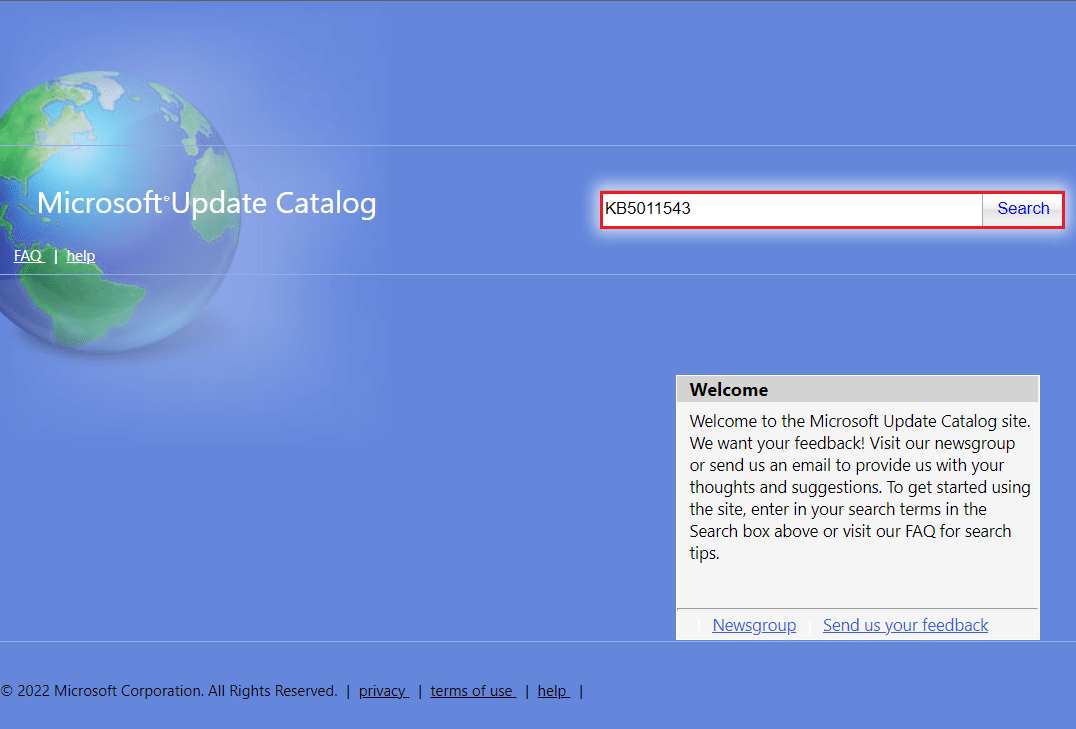
6. Sélectionnez la mise à jour désirée dans la liste affichée.
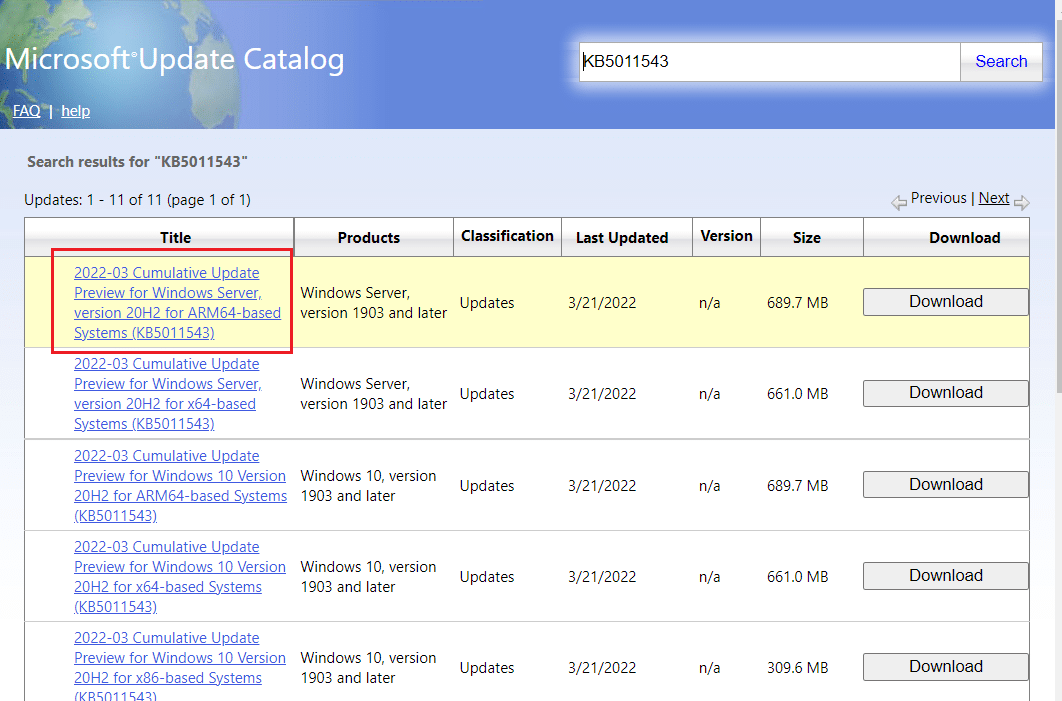
Remarque : Vous pouvez consulter les détails complets de la mise à jour sur la page « Détails de la mise à jour ».
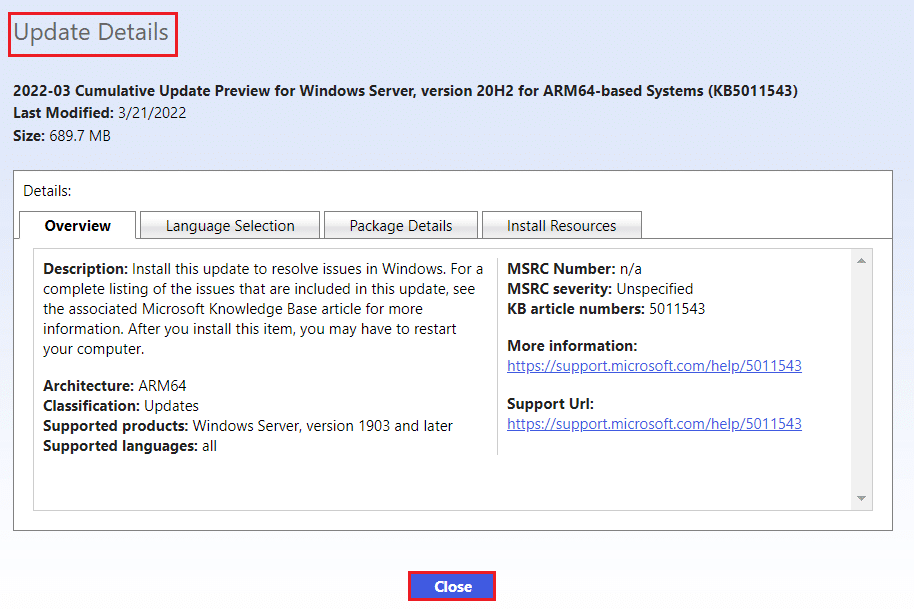
7. Cliquez sur le bouton « Télécharger » correspondant à la mise à jour.
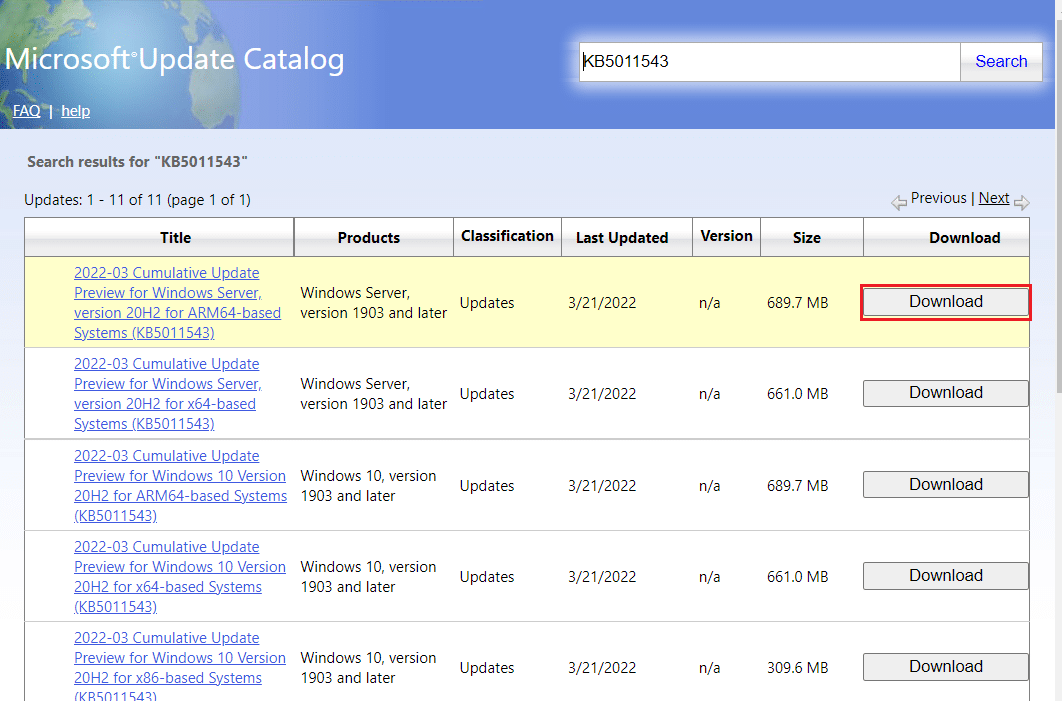
8. Dans la fenêtre qui apparaît, cliquez sur le lien hypertexte pour télécharger le fichier de mise à jour.
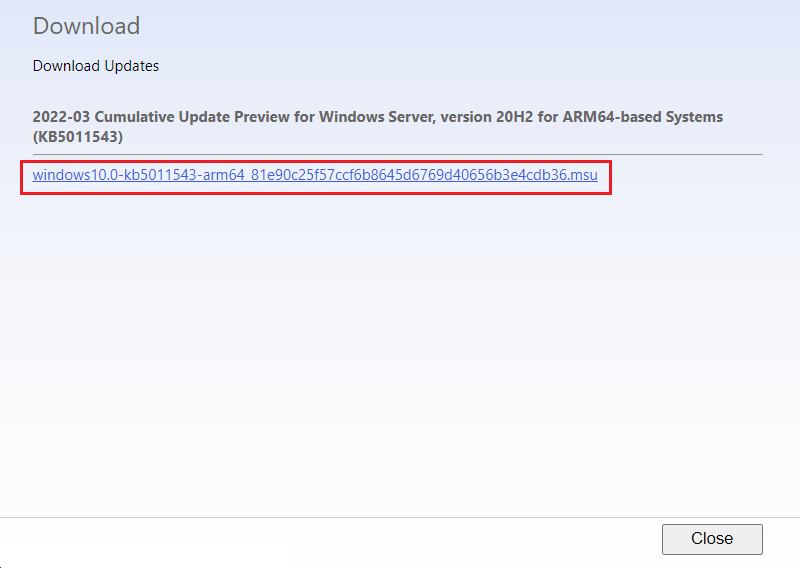
9. Une fois le téléchargement terminé, pressez les touches Windows + E pour ouvrir l’explorateur de fichiers. Double-cliquez sur le fichier .msu depuis le dossier où il a été sauvegardé.
10. Choisissez l’option « Ouvrir avec le programme d’installation autonome de Windows Update » (par défaut) et cliquez sur « OK ».
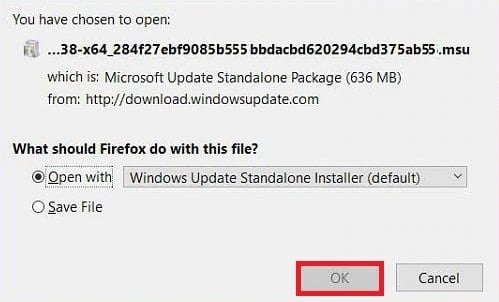
11. Cliquez sur « Oui » pour confirmer et autoriser Windows à installer la mise à jour choisie.
Remarque : L’installation peut prendre quelques minutes. Une fois terminée, vous recevrez une notification.
12. Enfin, redémarrez votre ordinateur après avoir enregistré toutes vos données non sauvegardées pour que la mise à jour soit effective.
***
Nous espérons que vous avez réussi à télécharger et installer la dernière mise à jour de Windows 10 en suivant ces instructions. N’hésitez pas à nous solliciter dans la section des commentaires si vous avez besoin d’une assistance supplémentaire. Dites-nous également quels sujets vous aimeriez aborder par la suite.